在电脑使用中,系统安装是一个常见而重要的操作。而使用优盘安装系统是一种便捷且高效的方式,本文将详细介绍如何使用优盘来安装系统,帮助读者轻松完成系统安装。
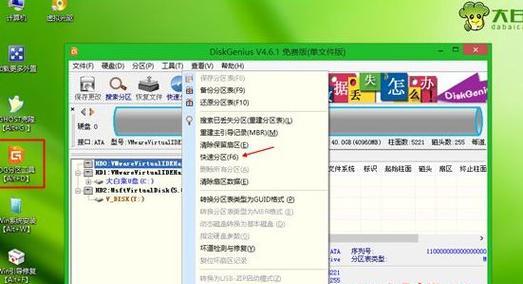
一、准备工作:选择合适的优盘和系统镜像文件
1.选择优盘时,建议选择容量大于16GB的高速优盘,以确保安装过程顺利进行。
2.在官方渠道下载对应版本的系统镜像文件,并确保其完整性和正确性。
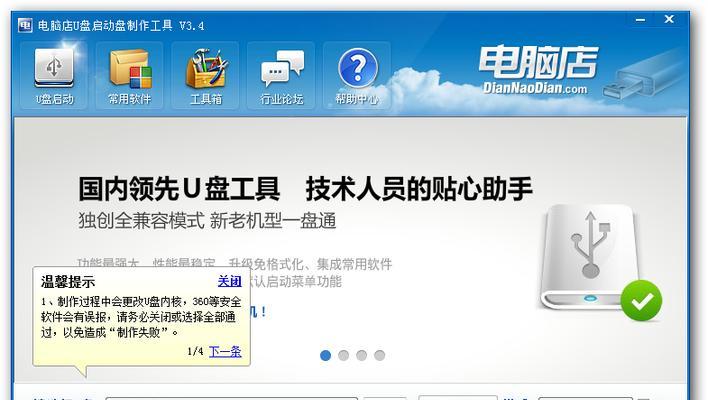
二、格式化优盘:清空数据并准备启动盘
3.将优盘插入电脑USB接口,并打开“我的电脑”或“此电脑”窗口。
4.找到优盘对应的盘符,右键点击并选择“格式化”选项。
5.在格式化对话框中,选择“快速格式化”选项并点击“开始”按钮。

三、制作启动盘:将系统镜像文件写入优盘
6.下载并安装一个专业的系统镜像写入工具,如Rufus或UltraISO。
7.打开工具后,选择刚刚格式化好的优盘作为目标磁盘。
8.导入系统镜像文件,并根据工具的提示进行相关设置。
9.点击“开始”按钮,等待写入过程完成。
四、设置电脑启动顺序:确保电脑从优盘启动
10.重启电脑,并在开机时按下相应的按键(通常是F12、F2或Delete键)进入BIOS设置界面。
11.在启动选项中,将优盘所在的USB接口设为第一启动选项。
12.保存设置并退出BIOS,电脑将会重启。
五、开始安装系统:按照界面提示进行操作
13.电脑重新启动后,系统安装界面将会出现。
14.根据安装界面的提示,选择安装语言、时区等相关设置。
15.选择安装磁盘、分区大小等,并等待系统自动完成安装过程。
通过以上几个简单步骤,我们可以轻松地使用优盘来安装系统。使用优盘安装系统方便快捷,而且可以避免使用光盘的麻烦。尽管操作简单,但在安装过程中仍需小心谨慎,确保每一步操作正确无误。祝您顺利完成系统安装!
























